海康硬盘录像机在TP-LINK路由器端口映射
海康威视硬盘录像机远程监控设置
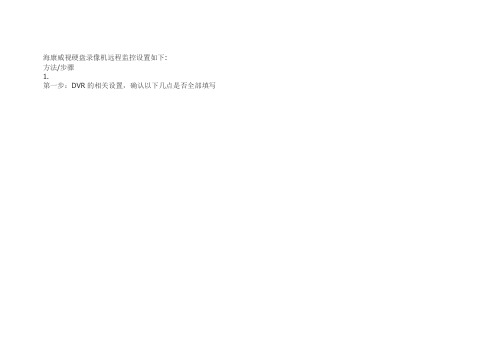
海康威视硬盘录像机远程监控设置如下:方法/步骤1.第一步:DVR的相关设置,确认以下几点是否全部填写2. 第二步:端口映射(以下提供两种配置方法,两种选择一种就可以了)1、UPnP自动端口映射说明:该设置有一个要求,需要路由器支持UPnP这个功能,所以请先确认自己使用的路由器是否支持该功能,如果支持UPnP的,可以参考以下设置,如果不支持UPnP的请严格按照第2点中的端口映射来操作。
操作步骤如下:登陆路由器配置界面,开启UPnP功能,进入设备本地配置界面,启用UPn,刷新端口,看状态显示为“生效”即可。
2、路由器端口映射通过IE进入路由器设置页面,路由器默认地址:192.168.1.1,默放用户名和密码:admin,登陆路由器的配置界面,找到虚拟服务器(或者是端口映射),映射端口(设备默认80、8000、554三个端口,可在设备上修改,三个端口必须同时映射,缺一不可)如果在同一台路由器上有多台监控设备,请使用端口号来区分,不能重复使用端口。
注意在这里录像机IP以192.168.1.113为例.路由器操作如图3. 第三步:配置自定义域名1、快捷配置点击鼠标右键,选择快捷配置->快捷上网配置勾选启用DDNS,设置设备域名(自定义,只支持小写字母、数字以及“—”且必须以小写字母开头,必填),手机号码(后续增值服务使用,必填)。
当设备状态显示在线时可以使用自动生成的访问地址来访问设备。
注意:配置海康DDNS前,需保证设备正常接入公网。
注意:1.如果设备通过路由器接入公网,需要开启路由器的UPnP功能并配置设备的UPnP参数或者在路由器上做端口映射。
2.如果配置失败,可能原因是网络不通或者域名冲突,请先检查网络,若网络正常则尝试修改其他域名2 设备访问打开IE浏览器,在地址栏直接输入/自定义域名,例如配置了设备域名为test12345,则直接输入/test12345,即可直接链接到设备登录界面。
打开iVMS-4500手机客户端,进入“设备管理”界面添加设备。
Tp-link路由器怎么设置端口映射
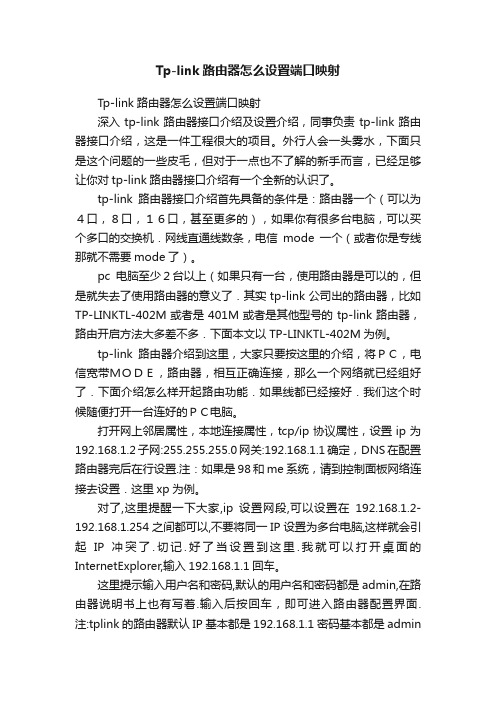
Tp-link路由器怎么设置端口映射Tp-link路由器怎么设置端口映射深入tp-link路由器接口介绍及设置介绍,同事负责tp-link路由器接口介绍,这是一件工程很大的项目。
外行人会一头雾水,下面只是这个问题的一些皮毛,但对于一点也不了解的新手而言,已经足够让你对tp-link路由器接口介绍有一个全新的认识了。
tp-link路由器接口介绍首先具备的条件是:路由器一个(可以为4口,8口,16口,甚至更多的),如果你有很多台电脑,可以买个多口的交换机.网线直通线数条,电信mode一个(或者你是专线那就不需要mode了)。
pc电脑至少2台以上(如果只有一台,使用路由器是可以的,但是就失去了使用路由器的意义了.其实tp-link公司出的路由器,比如TP-LINKTL-402M或者是401M或者是其他型号的tp-link路由器,路由开启方法大多差不多.下面本文以TP-LINKTL-402M为例。
tp-link路由器介绍到这里,大家只要按这里的介绍,将PC,电信宽带MODE,路由器,相互正确连接,那么一个网络就已经组好了.下面介绍怎么样开起路由功能.如果线都已经接好.我们这个时候随便打开一台连好的PC电脑。
打开网上邻居属性,本地连接属性,tcp/ip协议属性,设置ip为192.168.1.2子网:255.255.255.0网关:192.168.1.1确定,DNS在配置路由器完后在行设置.注:如果是98和me系统,请到控制面板网络连接去设置.这里xp为例。
对了,这里提醒一下大家,ip设置网段,可以设置在192.168.1.2-192.168.1.254之间都可以,不要将同一IP设置为多台电脑,这样就会引起IP冲突了.切记.好了当设置到这里.我就可以打开桌面的InternetExplorer,输入192.168.1.1回车。
这里提示输入用户名和密码,默认的用户名和密码都是admin,在路由器说明书上也有写着.输入后按回车,即可进入路由器配置界面.注:tplink的路由器默认IP基本都是192.168.1.1密码基本都是admin首次进入路由器界面。
怎么配置海康录像机的远程及端口映射

怎么配置海康录像机的远程及端口映射1、在硬盘录像机上,点击右键,弹出菜单,选择“主菜单”,设备会提示你输入硬盘录像机的用户名和密码。
2、进入主菜单之后,选择“系统配置”,然后选择“系统配置”里的第二项,就是“网络配置”。
右边栏上边第一项“基本配置”不用管网卡类型,默认即可。
第二项:启用自动获得IPV4地址,如果这一项启用,那么第三项、第四项、第五项将不可用。
为了系统的稳定性,我们不选这项,手动填写IPV4地址(和你要设置的路由器在一个号段内),子网掩码填写255.255.255.0,默认网关就是路由器的网关(路由器背面的IP地址)。
看图片的最下方:首先DNS服务器、备用DNS服务器。
这个填写可以从路由器的运行状态里看到。
后面第六步会讲到的。
当然也可以通过你的网络运营商获知,每个地区的DNS 都不是一样的。
这里不再赘述。
到这里,基本配置已经配置完毕。
别忘了点击右下角的”应用“3、在“网络配置”界面,选择“DDNS”,选中“启用DDNS',DDNS类型默认即可(HIDDNS),如果有兴趣,可以试试花生壳等其他的DDNS。
服务器地址默认即可。
设备域名需要你填下一下,记住:这个域名就是你进行网络监控的设备名称。
如果这个域名存在了,你是使用不了的。
如果你第一步设置正确,当你填写完域名之后,状态是:在线。
同样别忘记右下角的”应用“4、到现在就可以内网访问硬盘录像机了。
访问方式就是,打开浏览器,在地址栏输入:你填写的IPV4的地址就可以了。
登陆用户名和密码就是硬盘录像机的用户名跟密码。
5、现在我们来设置下外网:外网设置有两种(也可以说三种):PPPOE、UPNP(自动端口映射)、端口映射。
先说第一种PPPOE(ADSL虚拟拨号),如果选用这一项,那么第一项”基本设置“里面,就得选择:启用自动获得IPV4地址。
硬盘录像机会进行自动拨号。
这种是没有使用路由器的,直接从光猫或者普通猫和录像机进行的链接。
6、接着说UPNP自动端口映射和端口映射。
tplink端口映射教程

tplink端口映射教程
1. 首先,打开你的TP-Link路由器的管理界面。
可以在浏览器中输入默认的IP地址(通常是19
2.168.0.1或192.168.1.1)来访问管理界面。
2. 使用正确的用户名和密码登录到管理界面。
如果你没有更改过默认设置,可以尝试使用用户名“admin”和密码“admin”进行登录。
3. 在管理界面中,找到并点击“转发规则”、“端口转发”或类似的选项。
这个选项可能在“高级设置”或“高级选项”下。
4. 接下来,你需要创建一个新的端口映射规则。
点击“添加新规则”、“新建”或类似的按钮。
5. 在创建规则的界面中,填写以下信息:
- 服务端口:你要映射的外部端口号。
- IP地址:你要映射的设备的局域网IP地址。
- 内部端口:你要映射的设备的端口号。
6. 完成以上信息填写后,保存设置并应用规则。
7. 端口映射规则生效后,你的设备将能够通过外部端口号访问到局域网IP地址上对应的设备和端口。
注意事项:
- 确保要映射的设备已经配置了静态IP地址或者使用了DHCP
静态映射功能。
- 可能需要启用虚拟服务器或DMZ主机选项来使端口映射规
则生效。
- 端口映射可能存在安全风险,建议只开启必要的端口并限制
访问权限。
- 网络环境和路由器型号不同,界面和选择的名称可能会有所
不同。
请参考你的路由器说明书或TP-Link官方文档进行操作。
希望以上教程对你有所帮助!。
海康老款硬盘录像机手机远程访问路由设置

海康老款硬盘录像机手机远程访问路由设置一、硬盘录设置1、大家请看,此设备型号为:DS8016HC-S,为2007年购买的海康16录模拟音视频硬盘录像机2、录像机设置假设路由器网关设置为:192.168.1.1,录像机的IP设置为192.168.1.X,例如192.168.1.100;子网掩码:255.255.255.0;解析服务可以设置为114.114.114.144(不设置也可以);最重要的设置:默认为8000,修改为不常用端口,例如8111、8222、8333等;默认为80,修改为85、86等均可,因8000与80为常用端口,可能已被占用,本人实践过多次,不修改无法实现远程访问。
除以上设置,其他均无需修改。
二、局域网访问:本人用的版本是IE11 ,360浏览器无法使用。
地址栏输入:http://192.168.1.X:端口号(192.168.1.X就是录像机的IP地址,端口号是http端口号,保持和录像机设置一致),打开界面如下:录像机的用户名,以实际为录像机的密码默认为8000,修改为不常用端口,例如8111、8222、8333等;点击登陆,界面如下:点击即可预览。
三、远程访问设置:1、路由器设置,以TP-LINK举例:打开应用管理:2、能用到的就是虚拟服务器和DDNS,如图3、在虚拟服务器做端口映射,如图外部端口和内部端口对应硬盘录像机的http端口和端口。
IP地址就是录像机的地址。
4、DDNS设置DDNS就是动态域名设置,当然如果硬盘录像机所用的互联网地址为固定IP,此步可以省略。
DDNS适用于动态IP地址的情形,设置如下:服务提供者选择TP-LINK,已咨询过TP-LINK公司,目前动态域名为免费,花生壳已经收费,优先选择TP-LINK的动态域名,根据提示申请一个动态域名,格式为(xxxxxx根据自己喜好选择)。
5、最重要的,手机访问下载IVMS-4500,进入设备管理地址:1、如果是固定地址,就直接输入。
(整理)海康威视硬盘录像机远程监控设置
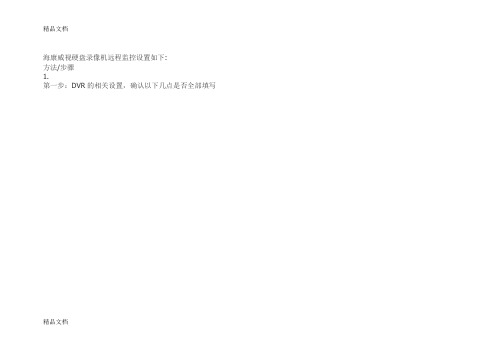
海康威视硬盘录像机远程监控设置如下:方法/步骤1.第一步:DVR的相关设置,确认以下几点是否全部填写精品文档精品文档2. 第二步:端口映射(以下提供两种配置方法,两种选择一种就可以了)1、UPnP自动端口映射说明:该设置有一个要求,需要路由器支持UPnP这个功能,所以请先确认自己使用的路由器是否支持该功能,如果支持UPnP的,可以参考以下设置,如果不支持UPnP的请严格按照第2点中的端口映射来操作。
操作步骤如下:登陆路由器配置界面,开启UPnP功能,进入设备本地配置界面,启用UPn,刷新端口,看状态显示为“生效”即可。
精品文档2、路由器端口映射通过IE进入路由器设置页面,路由器默认地址:192.168.1.1,默放用户名和密码:admin,登陆路由器的配置界面,找到虚拟服务器(或者是端口映射),映射端口(设备默认80、8000、554三个端口,可在设备上修改,三个端口必须同时映射,缺一不可)如果在同一台路由器上有多台监控设备,请使用端口号来区分,不能重复使用端口。
注意在这里录像机IP以192.168.1.113为例.路由器操作如图精品文档3. 第三步:配置自定义域名1、快捷配置点击鼠标右键,选择快捷配置->快捷上网配置勾选启用DDNS,设置设备域名(自定义,只支持小写字母、数字以及“—”且必须以小写字母开头,必填),手机号码(后续增值服务使用,必填)。
当设备状态显示在线时可以使用自动生成的访问地址来访问设备。
精品文档精品文档注意:配置海康DDNS前,需保证设备正常接入公网。
注意:1.如果设备通过路由器接入公网,需要开启路由器的UPnP功能并配置设备的UPnP参数或者在路由器上做端口映射。
2.如果配置失败,可能原因是网络不通或者域名冲突,请先检查网络,若网络正常则尝试修改其他域名2 设备访问打开IE浏览器,在地址栏直接输入/自定义域名,例如配置了设备域名为test12345,则直接输入/test12345,即可直接链接到设备登录界面。
TP-Link路由器端口映射
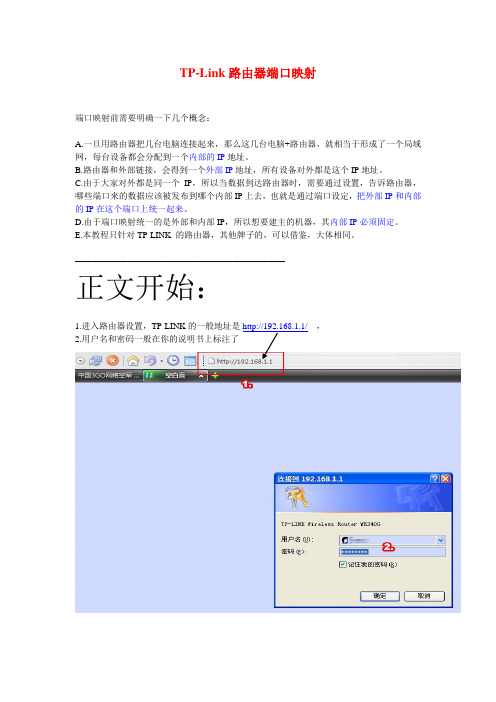
TP-Link路由器端口映射端口映射前需要明确一下几个概念:A.一旦用路由器把几台电脑连接起来,那么这几台电脑+路由器,就相当于形成了一个局域网,每台设备都会分配到一个内部的IP地址。
B.路由器和外部链接,会得到一个外部IP地址,所有设备对外都是这个IP地址。
C.由于大家对外都是同一个IP,所以当数据到达路由器时,需要通过设置,告诉路由器,哪些端口来的数据应该被发布到哪个内部IP上去,也就是通过端口设定,把外部IP和内部的IP在这个端口上统一起来。
D.由于端口映射统一的是外部和内部IP,所以想要建主的机器,其内部IP必须固定。
E.本教程只针对TP-LINK 的路由器,其他牌子的,可以借鉴,大体相同。
————————————————————————正文开始:1.进入路由器设置,TP-LINK的一般地址是,2.用户名和密码一般在你的说明书上标注了3.选择工具栏的“DHCP服务器”——>“静态地址分配表”4.选择添加新条目5.按你键盘上的Win+R键,或者从“开始”菜单选择“运行”,在出现的框中输入CMD,并按回车6.在出现的窗口输入ipconfig /all,回车7.找到你对应网卡名字,如果是有线的100M网卡,多半是Realtek出品的,很好识别,无线网卡的公司多,但根据名字也可以识别。
8.找到该名字项下,有个叫做“Physical Address”的,这就是你网卡的“物理地址”,也叫做“MAC地址”,每个设备之间的MAC地址一般是不同的,就像指纹一样,可以用来识别标定设备。
9.在静态地址分配表页面,输入对应的MAC地址和你想要设定的内部IP地址“192.168.1.XXX”最后一位可以自由选择,从2~255,保存,并选择该条目生效。
至此你的电脑对路由器绑定内部IP完成10.选择工具栏的“转发规则”——>“虚拟服务器”,并添加新条目(此步骤为进行端口映射)11.服务器端口号,LOCKON是10308,如果你有其他应用程序要建主,就填相应的端口号。
海康网络硬盘录像机网络设置心得
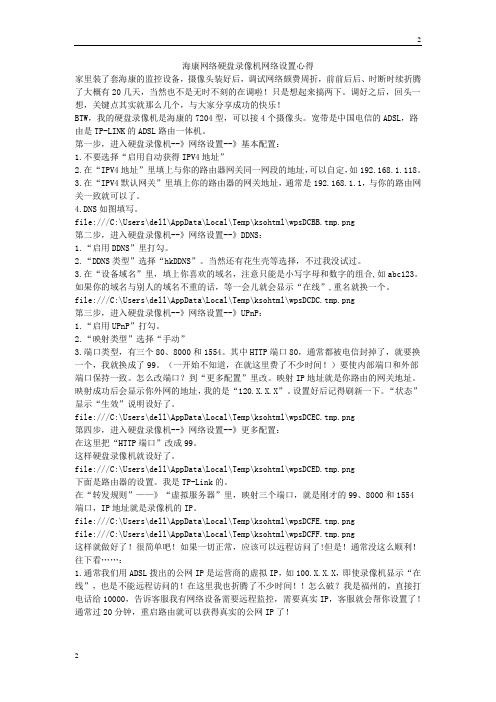
海康网络硬盘录像机网络设置心得家里装了套海康的监控设备,摄像头装好后,调试网络颇费周折,前前后后、时断时续折腾了大概有20几天,当然也不是无时不刻的在调啦!只是想起来搞两下。
调好之后,回头一想,关键点其实就那么几个,与大家分享成功的快乐!BTW,我的硬盘录像机是海康的7204型,可以接4个摄像头。
宽带是中国电信的ADSL,路由是TP-LINK的ADSL路由一体机。
第一步,进入硬盘录像机--》网络设置--》基本配置:1.不要选择“启用自动获得IPV4地址”2.在“IPV4地址”里填上与你的路由器网关同一网段的地址,可以自定,如192.168.1.118。
3.在“IPV4默认网关”里填上你的路由器的网关地址,通常是192.168.1.1,与你的路由网关一致就可以了。
4.DNS如图填写。
file:///C:\Users\dell\AppData\Local\Temp\ksohtml\wpsDCBB.tmp.png第二步,进入硬盘录像机--》网络设置--》DDNS:1.“启用DDNS”里打勾。
2.“DDNS类型”选择“hkDDNS”。
当然还有花生壳等选择,不过我没试过。
3.在“设备域名”里,填上你喜欢的域名,注意只能是小写字母和数字的组合,如abc123。
如果你的域名与别人的域名不重的话,等一会儿就会显示“在线”,重名就换一个。
file:///C:\Users\dell\AppData\Local\Temp\ksohtml\wpsDCDC.tmp.png第三步,进入硬盘录像机--》网络设置--》UPnP:1.“启用UPnP”打勾。
2.“映射类型”选择“手动”3.端口类型,有三个80、8000和1554。
其中HTTP端口80,通常都被电信封掉了,就要换一个,我就换成了99。
(一开始不知道,在就这里费了不少时间!)要使内部端口和外部端口保持一致。
怎么改端口?到“更多配置”里改。
映射IP地址就是你路由的网关地址。
海康威视硬盘录像机长途监控设置

海康威视硬盘录像机长途监控设置海康威视硬盘录像机长途监控设置
海康威视硬盘录像机长途监控设置根柢进程(本次网络环境为小型局域网经过路由器上网):
一、首要翻开硬盘录像机,设置静态IP地址,和局域网的电脑在同一网段,比方设置为192.168.十.88.
二、翻开tp-link745路由器,在转发规矩里边把硬盘录像机的IP 地址192.168.十.88及80,8000,554三个端口别离增加进入。
三、翻开路由器的花生壳界面,注册一个账号,然后在路由器上面登入刚刚恳求的ID,而且把ddns选中。
稍后会登录成功。
四、翻开硬盘录像机的网络参数界面,挑选花生壳,然后输入自个刚刚恳求的花生壳账号和暗码。
顺次点击断定,封闭界面。
五、相继重启路由器和硬盘录像机。
就能够在阅览器中翻开自个刚刚恳求的免费域名,输入监控用户名和暗码就能够检查长途监控了
1。
海康硬盘录像机在TPLINK路由器端口映射

海康硬盘录像机在TP-LINK上端口映射方法我们使用的路由器是TL-R410,在配置路由器前先用一根网线连接路由器和局域网中的集线器或交换机,或用一根网线将路由器和计算机相连;
1.建立正确的网络配置
路由器
方法1:手动设置IP地址
方法2:利用路由器内置的DHCP服务器自动设置IP地址
1)设置计算机的TCP/IP协议为“自动获取IP地址”;
2)关闭路由器和计算机电源;首先打开路由器,然后再启动计算机,这样路由器内置DHCP服务器将自动为计算机设置IP地址;
2.配置路由器
在浏览器的地址栏里输入路由器的IP地址,如:,连接建立起来后,你会看到如图1登陆界面,用户名和密码均为admin:
如果名称和密码真确,浏览器将显示管理员模式的画面,并会弹出一个设置向导的画面,如图2:
第一步:在网络参数中设置路由器的内网地址,如图3:
第二步:在网络参数中设置路由器的外网地址,将出现如图4界面这里我们采用PPPoE拨号的方式:
配置好之后在运行状态中的状态信息如图5:
3.配置DVR
将,如图6:
4.端口映射
然后在转发规则的虚拟服务器中进行端口映射,若局域网中有两台或两台以上
的设备,应改变设备的两个端口号来区分,如图7:
5.域名解析
先到花生壳网站上去申请一个域名,然后进行域名解析,如图8:域名解析连接成功后,用域名信息中提示的域名去访问,如图9:出现如上界面则表示端口映射成功;。
海康录像机如何远程监控设置方法及端口映射

海康录像机如何远程监控设置方法及端口映射
一、录像机本地配置
①首先进入录像机主菜单-系统配置-网络配置-基本配置,设置固定的IP地址、子网掩码、网关等,确保设备在局域网内能够访问。
②修改录像机的内部端口,将RTSP端口改成1554,在录像机的系统配置-网络配置-端口映射里,将映射类型选择手动,内外端口填写一致,并取消启用UPNP。
二、路由器端口映射
进入路由器界面,在转发规则-虚拟服务器中,添加硬盘录像机本地设置的3个端口,http端口,服务端口,RTSP端口。
IP地址填写录像机的固定IP地址,内部端口和外部端口要一致。
三、添加第三方域名远程访问
①申请第三方域名,常见的域名厂家有花生壳、3322、每步等,需要选择路由器支持的域名方式,填写注册信息,获赠免费域名。
②进入路由器配置界面,找到动态DDNS填写界面,输入你申请域名的用户名、密码完成登录,登录成功后,会显示域名信息和登录状态。
③使用IE浏览器,在地址栏输入“http:// 域名:端口号”安装相应插件,即可远程观看。
也可通过IVMS-4200软件添加设备,输入注册的域名、端口号、录像机用户名、密码即可软件远程访问。
域名解析和端口映射设置

1 端口映射配置说明这里以型号为:TP-LINK 410路由器为例,网络硬盘录像机安装在网吧局域网内,举例说明。
1.1 硬盘录像机设置方法1海康威视网络数字硬盘录像机设置硬盘录像机的IP地址、子网掩码和网关即可。
IP地址为网吧局域网内的IP地址,子网掩码为网吧局域网掩码地址,一般默认为255.255.255.0,网关地址为网吧局域网内路由器的IP地址,可以根据路由器的实际IP地址设置硬盘录像机的网关地址。
1.2 硬盘录像机设置方法2海康威视网络数字硬盘录像机设置硬盘录像机的IP地址、子网掩码和网关即可。
IP地址为网吧局域网内的IP地址,子网掩码为网吧局域网掩码地址,一般默认为255.255.255.0,网关地址为网吧局域网内T P-LINK 410路由器的IP地址,TP-LINK 410路由器默认的IP地址为192.168.1.1,可以根据路由器的实际IP地址设置硬盘录像机的网关地址。
1.3 路由器端口映射端口映射我们在这里举两个例子说明,一个是以TP-LINK 410路由器为例,另一个以Net core 200 5NR路由器为例,进行设置说明。
1.3.1 端口映射方法1 虚拟服务器配置以TP-LINK 410路由器为例进行设置说明。
点击“添加新条目”,输入服务端口8000,IP地址为硬盘录像机局域网的IP地址,协议选择ALL,点击“确定”即可。
再点击“添加新条目”,输入服务端口80,IP地址为硬盘录像机局域网的IP地址,协议选择ALL,点击“确定”即可。
这样就把网络数字硬盘录像机的80和8000两个端口通过路由器映射到INTERNET网络中。
1.3.2 端口映射方法2 DMZ功能启用如果用户觉得此种方法映射端口非常麻烦,可以不采用方法1进行配置。
还有一种方法就是开启TP-LINK 路由器的DMZ功能(其他品牌的路由器也有此项功能),这样就会把硬盘录像机的所以端口都映射到INTERNET网络中,如下图所示,只要把“DMZ状态”选择“启用”,“DMZ主机IP地址”填上硬盘录像机的IP地址,保存后即可生效。
远程监控路由器端口映射设置
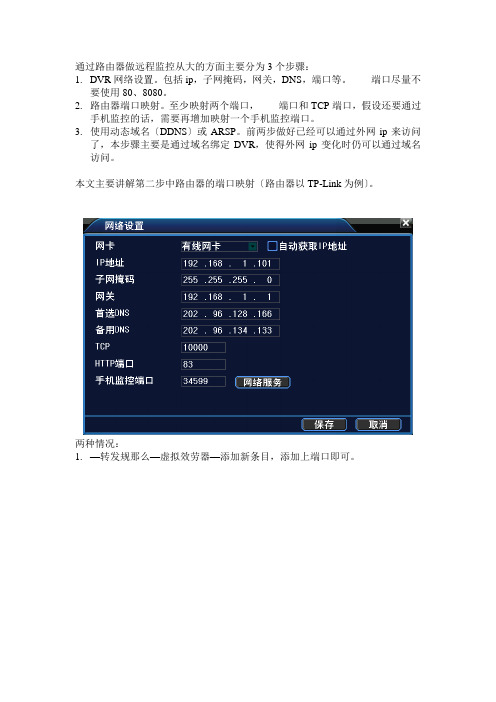
通过路由器做远程监控从大的方面主要分为3个步骤:
1.DVR网络设置。
包括ip,子网掩码,网关,DNS,端口等。
端口尽量不
要使用80、8080。
2.路由器端口映射。
至少映射两个端口,端口和TCP端口,假设还要通过
手机监控的话,需要再增加映射一个手机监控端口。
3.使用动态域名〔DDNS〕或ARSP。
前两步做好已经可以通过外网ip来访问
了,本步骤主要是通过域名绑定DVR,使得外网ip变化时仍可以通过域名访问。
本文主要讲解第二步中路由器的端口映射〔路由器以TP-Link为例〕。
两种情况:
1.—转发规那么—虚拟效劳器—添加新条目,添加上端口即可。
2.
映射分两步:
(1)在路由器B上映射DVR的端口,步骤参考情况1:
(2)在路由器A上映射路由器B的WAN口ip的端口:
点击动态DNS
输入用户名和密码
点击登录
三、IE阅读器控件设置
1、翻开IE点击工具Internet选项
2、点击平安自定义级别
启用ActiveX控件有三项默认禁用的请选择:提示
四、IE阅读器
1、本地阅读用IP地址阅读书写格式如:101:83
2、远程阅读用域名地址阅读书写格式如:。
TPLINK---海康域名解析使用说明
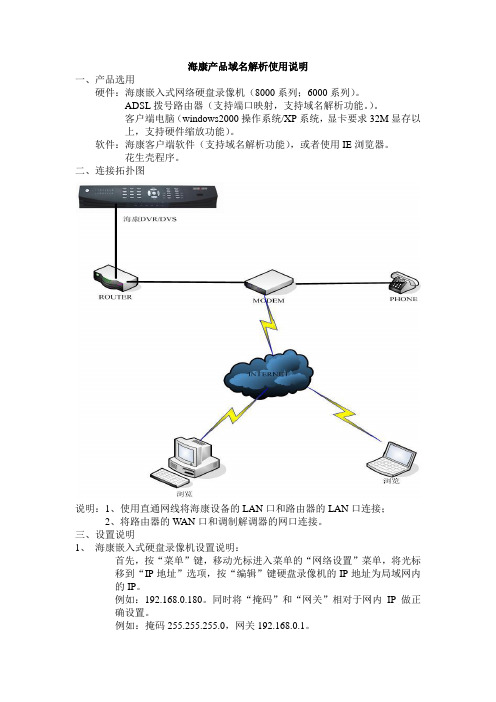
海康产品域名解析使用说明
一、产品选用
硬件:海康嵌入式网络硬盘录像机(8000系列;6000系列)。
ADSL拨号路由器(支持端口映射,支持域名解析功能。
)。
客户端电脑(windows2000操作系统/XP系统,显卡要求32M显存以
上,支持硬件缩放功能)。
软件:海康客户端软件(支持域名解析功能),或者使用IE浏览器。
花生壳程序。
二、连接拓扑图
说明:1、使用直通网线将海康设备的LAN口和路由器的LAN口连接;
2、将路由器的W AN口和调制解调器的网口连接。
三、设置说明
1、海康嵌入式硬盘录像机设置说明:
首先,按“菜单”键,移动光标进入菜单的“网络设置”菜单,将光标
移到“IP地址”选项,按“编辑”键硬盘录像机的IP地址为局域网内
的IP。
例如:192.168.0.180。
同时将“掩码”和“网关”相对于网内IP做正
确设置。
例如:掩码255.255.255.0,网关192.168.0.1。
设置完成后确认,重新启动设备生效。
TP-LINK路由器设置:
进入路由器:
一:网络参数 ----WAN口设置----PPPOE---正常拨号模式上网帐号和口令 ----自动连接保存二:转发规则----虚拟服务器----添加新条目----8000、80端口----协议:ALL---状态:生效保存三:DMZ----海康服务器IP----开启
四:动态DNS设置:
花生壳( )
花生壳护照用户名和密码
启用DDNS选中
保存。
TP-LINK路由器的端口映射功能

TP-LINK路由器的端口映射功能开启TP-LINK路由器的端口映射功能!图解首先说明一下,我已经在自己的机子上按照说明设置过了,BT下载的速度明显改善!我用的是电信的1.5MADSL。
路由器:TP-LINK Router R402M。
首先需要进入路由器的Web控制界面中打开路由器的UPnP功能。
默认都是关闭的。
在浏览器中输入路由器的地址,192.168.1.1,输入用户名和密码,默认情况下用户名和密码都是admin。
点击“转发规则”,点击“upnp设置”,并将其设置为“启动” 。
之后进入Windows XP的设置:在Windows XP中,UPnP支持并不是默认安装的,因此需要按照以下步骤进行手动安装。
1. 点击“开始”,点击“控制面板”,然后点击“添加或删除程序”。
2. 在“添加或删除程序”对话框中,点击“添加/删除Windows 组件”。
3. 在“Windows组件向导”中,点击“网络服务”,点击“详细”,然后选择“UPnP 用户界面”复选框。
和“Internet网关设备发现和控制客户4. 点击“确定”,然后点击“Windows组件向导”对话框中的“下一步”。
在整个安装过程中,Windows XP可能要求放入Windows XP的安装光盘。
(这个步骤不能省略!要是出现对话框的话就老老实实的放个安装盘安装吧!)5. 点击“开始”,点击“控制面板”,点击“管理工具”,然后在点击“服务”6. 找到“SSDP Discovery Service”双击,启动类型选择“自动”点击“应用”,服务状态点击“启动”,确认。
7. 找到“Universal Plug and Play Device Host”双击,启动类型选择“自动”点击“应用”,服务状态点击“启动”,确认。
8.找到“Windows Firewall/Internet Connection Sharing (ICS)” 双击,启动类型选择“自动”点击“应用”,服务状态点击“启动”,确认。
TPLINK路由器端口映射功能怎么设置

TPLINK路由器端口映射功能怎么设置作为不同网络之间互相连接的枢纽,路由器系统构成了基于TCP/IP 的国际互联网络Internet 的主体脉络,也可以说,路由器构成了Internet的骨架。
TPLINK路由器怎么设置端口映射?小型企业需要将网页服务器对外网开放,这就需要设置路由器的端口映射,该怎么设置呢?下面请看详细的设置教程,需要的朋友可以参考下方法步骤一、建议在设置虚拟服务器(端口映射)之前,确认以下几点:1、服务器设置为固定IP地址,默认网关为路由器的管理地址;2、建议关闭服务器的防火墙和杀毒软件;3、确认局域网内的电脑可以通过服务器的IP地址和开放的端口访问服务器。
二、设置虚拟服务器(端口映射)设置方法一:1、添加新条目,登录路由器管理界面,进入转发规则> 虚拟服务器,并点击添加新条目。
2、添加映射规则。
添加服务器映射到外网的端口、实际端口、以及服务器IP地址。
注意:服务端口可以根据实际需要修改,内部端口必须与服务器端口一致。
3、添加完成后列表如下:至此,虚拟服务器(端口映射)规则设置完成。
设置方法二:1、下载并登陆花生壳动态域名解析软件;2、点击内网映射打开web端设置页面;3、点击添加映射,填写映射信息;4、点击确定,即可生成外网访问地址。
相关阅读:路由器安全特性关键点由于路由器是网络中比较关键的设备,针对网络存在的各种安全隐患,路由器必须具有如下的安全特性:(1)可靠性与线路安全可靠性要求是针对故障恢复和负载能力而提出来的。
对于路由器来说,可靠性主要体现在接口故障和网络流量增大两种情况下,为此,备份是路由器不可或缺的手段之一。
当主接口出现故障时,备份接口自动投入工作,保证网络的正常运行。
当网络流量增大时,备份接口又可承当负载分担的任务。
(2)身份认证路由器中的身份认证主要包括访问路由器时的身份认证、对端路由器的身份认证和路由信息的身份认证。
(3)访问控制对于路由器的访问控制,需要进行口令的分级保护。
超详细-设置海康录像机DDNS远程访问的方法
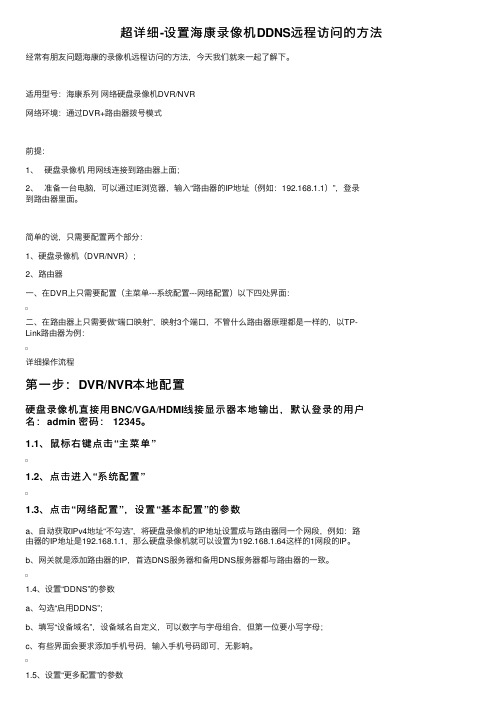
超详细-设置海康录像机DDNS远程访问的⽅法经常有朋友问题海康的录像机远程访问的⽅法,今天我们就来⼀起了解下。
适⽤型号:海康系列⽹络硬盘录像机DVR/NVR⽹络环境:通过DVR+路由器拨号模式前提:1、硬盘录像机⽤⽹线连接到路由器上⾯;2、准备⼀台电脑,可以通过IE浏览器,输⼊“路由器的IP地址(例如:192.168.1.1)”,登录到路由器⾥⾯。
简单的说,只需要配置两个部分:1、硬盘录像机(DVR/NVR);2、路由器⼀、在DVR上只需要配置(主菜单---系统配置---⽹络配置)以下四处界⾯:⼆、在路由器上只需要做“端⼝映射”,映射3个端⼝,不管什么路由器原理都是⼀样的,以TP-Link路由器为例:详细操作流程第⼀步:DVR/NVR本地配置硬盘录像机直接⽤BNC/VGA/HDMI线接显⽰器本地输出,默认登录的⽤户名:admin 密码: 12345。
1.1、⿏标右键点击“主菜单”1.2、点击进⼊“系统配置”1.3、点击“⽹络配置”,设置“基本配置”的参数a、⾃动获取IPv4地址“不勾选”,将硬盘录像机的IP地址设置成与路由器同⼀个⽹段,例如:路由器的IP地址是192.168.1.1,那么硬盘录像机就可以设置为192.168.1.64这样的1⽹段的IP。
b、⽹关就是添加路由器的IP,⾸选DNS服务器和备⽤DNS服务器都与路由器的⼀致。
1.4、设置“DDNS”的参数a、勾选“启⽤DDNS”;b、填写“设备域名”,设备域名⾃定义,可以数字与字母组合,但第⼀位要⼩写字母;c、有些界⾯会要求添加⼿机号码,输⼊⼿机号码即可,⽆影响。
1.5、设置“更多配置”的参数这个界⾯只需要注意3个端⼝,其他都不⽤管,这3个端⼝是硬盘录像机的内部端⼝号:1、 HTTP端⼝:80 (这个80端⼝要修改,改为5581)2、服务端⼝:8000 (暂时不需要修改,配置完成后,发现电脑可以看图像,⼿机看不了的时候,可以把这个端⼝修改为8001)3、 RTSP端⼝: 554 (暂时不需要修改,配置完成后,发现电脑可以通过外⽹成功登录DVR,但是打开预览画⾯的时候会提⽰“预览失败”,这个时候可以把554修改为1554)这三个端⼝是硬盘录像机的内部端⼝号,其中:HTTP端⼝80是登录端⼝,80端⼝经常会被运营商禁⽤,所有需要将80端⼝进⾏修改,80端⼝如果不通,则会导致外⽹⽆法访问录像机;服务器端⼝8000是内部服务端⼝,可先不⽤修改,有问题时再修改;RTSP端⼝554是内部视频图像取流的端⼝,554端⼝不通会导致“⽆法显⽰图像”“提⽰预览失败”等错误;⾄此,硬盘录像机的配置完成。
硬盘录像机端口映射设置

硬盘录像机设置
1、进入主菜单------系统配置---------网络配置------------更多配置:
现在更多配置里面看一下,有哪几个端口:一般都是8000,80,554.这项基本不需要修改。
2、依旧是在网络配置里,选择端口映射这一项,将启动UPnP这个勾去掉,然后映射类型改为手动,然后再确定外部端口和端口这两列是否一致,一致则不需要更改。
修改完毕点击“应用”,如下图:
3、依旧是网络配置里,选择外网访问这一项,启用DDNS打上勾,DDNS类型选择HiDDNS,设备域名随便写,例如bengzhan,修改完成后点击“应用”。
以上就为硬盘录像机端口映射的大概步骤。
4200客户端设置
4200客户端添加设备操作:打开客户端,选择设备管理,服务器,添加设备。
点击添加设备,添加模式选择HiDDNS,别名随便填,如硬盘录像机,设备域名填写硬盘录像机里面的设备域名。
用户名则是admin,密码12345.
路由器端口映射设置
1、首先修改路由器IP,在高级设置,LAN口设置中,将IP网段设置成和硬盘录像机网段一样:192.0.0.100
2、端口映射:因为修改了IP之后,进入登录界面就会是修改后的IP地址:192.0.0.100
然后如下图:此处需要添加3个端口,
a)开始端口80—结束端口80,内网IP就填写192.0.0.64,也就是硬盘录像机的IP地址,
协议选择全部,启用打钩。
b)开始端口8000—结束端口8000,内网IP也是192.0.0.64,协议选择全部,启用打钩。
c)开始端口554—结束端口554,内网IP也是192.0.0.64,协议选择全部,启用打钩。
TELNET服务打开!。
- 1、下载文档前请自行甄别文档内容的完整性,平台不提供额外的编辑、内容补充、找答案等附加服务。
- 2、"仅部分预览"的文档,不可在线预览部分如存在完整性等问题,可反馈申请退款(可完整预览的文档不适用该条件!)。
- 3、如文档侵犯您的权益,请联系客服反馈,我们会尽快为您处理(人工客服工作时间:9:00-18:30)。
海康硬盘录像机在TP-LINK上端口映射方法我们使用的路由器是TL-R410,在配置路由器前先用一根网线连接路由器和局域网中的集线器或交换机,或用一根网线将路由器和计算机相连。
1.建立正确的网络配置
路由器默认的IP地址是192.168.1.1,默认子网掩码是255.255.255.0,(这些值都可以根据需要而改变),然后配置计算机的IP地址:
方法1:手动设置IP地址
设置计算机的IP地址为192.168.1.xxx(xxx围是2~254),子网掩码为255.255.225.0,默认网关为192.168.1.1。
方法2:利用路由器置的DHCP服务器自动设置IP地址
1)设置计算机的TCP/IP协议为“自动获取IP地址”。
2)关闭路由器和计算机电源。
首先打开路由器,然后再启动计算机,这样路由器置DHCP 服务器将自动为计算机设置IP地址。
2.配置路由器
在浏览器的地址栏里输入路由器的IP地址,如:192.168.1.1,连接建立起来后,你会看到如图1登陆界面,(用户名和密码均为admin):
如果名称和密码真确,浏览器将显示管理员模式的画面,并会弹出一个设置向导的画面,如图2:
第一步:在网络参数中设置路由器的网地址,如图3:
第二步:在网络参数中设置路由器的外网地址,将出现如图4界面(这里我们采用PPPoE 拨号的方式):
配置好之后在运行状态中的状态信息如图5:
3.配置DVR
将DVR的网关设为路由器的网地址(如:192.168.1.1),IP地址设为跟网关在同一网段(如:192.168.1.21),如图6:
4.端口映射
然后在转发规则的虚拟服务器中进行端口映射,若局域网中有两台或两台以上的设备,应改变设备的两个端口号来区分,如图7:
5.域名解析
先到花生壳上去申请一个域名,然后进行域名解析,如图8:
域名解析连接成功后,用域名信息中提示的域名去访问,如图9:
出现如上界面则表示端口映射成功。
